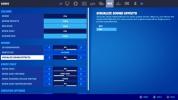Kunstig intelligens (AI) er enorme nyheder lige nu, takket være chatbots som ChatGPT — men vidste du, at du allerede kan få adgang til en AI på din Android-telefon? Gåogle assistent er Googles AI-drevne stemmeassistent, og den er tilgængelig på Android, iOS og en lang række smartenheder (som f.eks. Googles Nest-højttalere). Selvom det ikke er så dygtigt som ChatGPT (endnu), kan Google Assistant håndtere et imponerende antal opgaver - inklusive pause og genoptage sange og videoer, lave opgaver og påmindelser og i nogle tilfælde endda tage og screene telefonopkald til du.
Indhold
- Hvad er Google Assistant?
- Alt, hvad Google Assistant kan
- Hvilke enheder har Google Assistant?
- Hvor finder du Google Assistant-indstillinger
- Sådan ændrer du Google Assistants stemme
- Sådan slår du Google Assistant fra
- Hvilken er bedre - Siri eller Google Assistant?
Det kan virke som meget, men Google Assistant er relativt enkel at bruge. Hvis du aldrig har brugt en stemmeassistent før, har vi denne guide til at hjælpe dig med at få styr på den og tage dine første skridt.
Anbefalede videoer
Hvad er Google Assistant?

Først skal du dog vide, hvad Google Assistant præcis er. Google Assistant har en lang og rig historie, men dens rødder ligger i Googles søgefunktion. De første glimt af, hvad der i sidste ende skulle blive Google Assistant lanceret som Google Voice Search. Langt fra, hvad vi kan gøre nu, var denne funktion ekstremt grundlæggende og tillod kun de mest simple stemmekommandoer, såsom stemmesøgninger.
Relaterede
- De bedste Android-telefoner i 2023: De 16 bedste, du kan købe
- Bedste telefontilbud: Samsung Galaxy S23, Google Pixel 7 og mere
- Hvornår får min telefon Android 14? Her er alt, hvad vi ved
Den helt store forandring kom med introduktionen af Google nu i Android 4.1 Jelly Bean. Kodenavnet "Majel" efter Majel Barrett, hustru til Star Trek-skaberen Gene Roddenberry og stemmen til computeren i mange Star Trek serien inkluderede Google Now Google Voice Search, men nu med den vigtige ændring at få læst svar op. Det introducerede også et meddelelsessystem, der ville informere dig om kommende aftaler eller trafik, og senere opdateringer ville også tilføje Gmail-integration, hvilket udvidede dets muligheder.
Google Now varede ved i årevis, før den til sidst blev absorberet i Google Assistant, da den blev lanceret den første Google Pixel. Google Assistant voksede hurtigt til alle Android-telefoner, der kører Android 6.0 Marshmallow og nyere, og derfra har Google ikke set sig tilbage; Google Assistant er kun vokset i funktioner og anvendelighed.
Et årti efter Google Nows første lancering er nogle elementer af Googles drøm blevet realiseret. Selvom det stadig er langt fra Star TrekGoogle Assistants alvidende computer rækker langt ind i vores liv og hjælper med at styre vores støvsugere, tv'er, musik og meget mere.
Alt, hvad Google Assistant kan

Opretter en komplet liste af Google Assistants evner og kommandoer ville være en enorm bestræbelse og langt ud over formålet med denne særlige artikel. Vi kan dog opsummere dens generelle evner, så du kan få en god idé om, hvad du kan forvente, at din AI-kammerat gør for dig.
Generelle vidensforespørgsler
Google Assistant er i stand til at give dig generelle oplysninger om et emne. Som en generel tommelfingerregel, hvis du kan Google det og få svar direkte fra søgesiden, så kan assistenten læse det for dig. Du kan spørge den om vejret, hvornår solen går ned, hvor høj en berømthed er, at lave grundlæggende matematik, definere ord og meget mere. Hvis den ikke er sikker på et spørgsmål, vil den normalt læse dig et par sætninger fra en hjemmeside, som den mener kan vide svaret og sende et link til din enhed for at læse mere.
- "Hvordan er vejret i [sige placering]?”
- "Hvornår er [sig navnet på holdet] næste kamp?”
- "Hvor gammel er [navn]?”
- "Synonymer for [sig ordet].”
Hjælp dig med din dag og konto
Google Assistant kan også fungere som en mere personlig assistent, så længe du har sat den op til det. De fleste af de mere personlige spørgsmål kræver, at du har konfigureret Voice Match, så Google kan være sikker på, at det ikke fortæller nogen anden om din personlige virksomhed.
Når du har konfigureret det, kan du dog stille Google Assistant spørgsmål om din personlige pendling til arbejde, når kommende begivenheder er, og endda kontrollere dine Google-privatlivsindstillinger eller slette eventuelle gemte data.
- "Hvordan er min pendling?"
- "Hvor er mit hotel?"
- "Slet alt, hvad jeg sagde i dag." (fungerer også for denne uge, måned eller år)
- "Hvor langt væk er [sig navnet på stedet]?”
Styr streaming og andre enheder
Med tilgængelighed på en lang række enheder, inklusive telefoner, tablets og smarthøjttalere, er der meget, Google Assistant kan gøre på andre enheder. Du kan bede den om at afspille et bestemt program på dit tv, skifte telefonindstillinger og endda ringe til din telefon.
- "Spil noget musik."
- "Vend [tænd sluk] [Lommelygte, Wi-Fi, Bluetooth].”
- "Spil Paraplyakademiet på TV."
- "Find min telefon."
Pixel-specifikke evner
Googles Pixel-smartphones er mere tæt knyttet til Google Assistant end andre telefoner, så de har en række specifikke funktioner. Disse har generelt ikke form af kommandoer, men er normalt AI-drevne funktioner. Eksempler inkluderer at få assistenten til at besvare telefonopkald for dig eller endda holde din plads i en opkaldskø.
Nogle af disse funktioner kan forventes at komme til andre Android-telefoner senere, men Pixels vil generelt få nye funktioner først, hvilket gør dem til det foretrukne udvalg af smartphones for Assistant misbrugere.
Og en hel masse mere
Vi har knap nok ridset overfladen her. Vi har ikke nævnt, hvordan assistenten kan sende tekstbeskeder, interagere med bestemte apps og oversætte sprog. Vi har en mere omfattende liste hvis du vil dykke dybere, og vi anbefaler at tage mindst en skimning, så du har en god idé om alt, hvad din Google Assistant kan hjælpe med.
Hvilke enheder har Google Assistant?

En af de bedste dele af Google Assistant er, at den er indbygget i en række forskellige enheder, så du nemt kan fylde dit hus med smarte enheder, der alle knytter sig til det samme overordnede system.
Det første sted, du finder Google Assistant, er på smartphones og tablets. Google Assistant er indbygget i næsten alle Android-enheder, med undtagelse af nogle meget gamle smartphones og tablets, og dem, der bruger Android uden Googles tjenester, som Huaweis enheder og Amazons Fire-tablets. Bortset fra dem finder du dog, at de fleste Android-telefoner og -tablets har adgang til Google Assistant, inklusive top-tier-enheder som Samsung Galaxy S23 Ultra, Google Pixel 7 Pro, og OnePlus 11, samt flere budgettilbud som f.eks Nokia G60 5G.
Bær OS-drevne smartwatches Tag også Google Assistant med på turen, og som du måske forventer, inkluderer det nummer Pixel Watch. Det omfatter dog også Samsung Galaxy Watch 5, som bruger et modificeret Wear OS som basissoftware, hvilket betyder, at Google Assistant stadig er til stede.

Hvad med Apple-telefoner, som f.eks iPhone 14 Pro og iPhone 14? Mens Apples iPhones leveres med Siri assistent som standard, kan du tilføje Google Assistant til din iPhone ved at downloade Google Assistant-appen fra App Store. Du bliver dog nødt til at springe gennem bøjler for at få den til at reagere på din stemme. Start med at gå ind i appen Genveje og tilføje en genvej til at aktivere Google Assistant gennem Siri. For at gøre dette skal du åbne Genveje og derefter vælge Tilføje (plusknap) > Tilføj handling, vælg derefter Assistent fra listen. Vælg derefter Hej Google og tilføj genvejen Hey Google. Så vil du være i stand til at sige "Hey Siri, hey Google" for at få Google Assistant frem gennem Siri.
Google Assistant er heller ikke begrænset til kun smartphones og tablets. Det er ikke overraskende, at du kan få adgang til Google Assistant på Google Nest-smarthøjttalerne og Chromecast, men vidste du, at smarthøjttalere fra JBL, Sonos, Bose og andre også har Google Assistent support? Ikke kun det, men du kan også finde Google Assistant-support på smartlåse, robotstøvsugere, smarte stik og endda pærer. Hvis der er en smart version af noget, så kan du være sikker på, at du kan finde en version med Google Assistant-support.
Hvor finder du Google Assistant-indstillinger




At bruge Google Assistant er en forholdsvis simpel proces, men der sker meget under overfladen. Google Assistant har en masse indstillinger, der skal justeres og ændres og har også mange ekstra muligheder, der kan gøre din tid med Google Assistant endnu mere produktiv. Du finder Google Assistants indstillinger i Home-appen.
Trin 1: Åbn Home-appen.
Trin 2: Vælg dit ansigt øverst til højre, og vælg derefter Assistent-indstillinger.
Der er mange forskellige indstillinger her, og de fleste er ret selvforklarende. Der er dog nogle iøjnefaldende muligheder, der er værd at tjekke ud. Det Du sektionen giver din assistent mulighed for at være en smule mere personlig. For eksempel kan du oprette kontakter som specifikke familiemedlemmer, så du kan bede assistenten om at "ringe til far" eller "ringe til mor". Du kan også vælge din standardrejsemetode under Dig > Transportuanset om det er bil, cykel eller gå.
Hvis du ønsker at automatisere mere af dit liv, så er Assistent-rutiner måske noget for dig. Disse stærkt tilpasselige handlinger kan udløse en række handlinger fra en enkelt prompt, så de er perfekte til at automatisere dele af din daglige rutine. Du kan oprette en rutine for at starte en podcast-afspilningsliste, når du starter morgenkørslen til arbejde, eller du kan indstille stuelamper til at tænde på et bestemt tidspunkt af dagen, eller endda starte en sengetidsrutine, når du fortæller din assistent "godt" nat". Du kan finde disse under Assistent-indstillinger > Rutiner.
Dette er kun to af de avancerede indstillinger, du angiver for din assistent, men der er mange flere - inklusive specificering af kostkrav, indstillinger opgrader dit Face Match for at få personlige resultater på kameraudstyrede smartenheder, Family Bell-funktionen til at advare din familie på bestemte tidspunkter og en masse mere. Der er så meget, at vi kunne dedikere en hel artikel til indstillingsmenuen, så tag dig god tid og udforsk for at se, hvad der tilbydes.
Sådan ændrer du Google Assistants stemme

Du kommer til at høre assistentens stemme meget, så det er vigtigt, at det er en stemme, du er glad for at høre. Hvis du ikke er det, kan du nemt ændre det i indstillingsappen.
Trin 1: Åbn Hjem app.
Trin 2: Vælg dit ansigt øverst til højre, og vælg derefter Assistent-indstillinger.
Trin 3: Rul ned og vælg Assistents stemme og lyde.
Trin 4: De forskellige muligheder, der er tilgængelige for dig, er repræsenteret af farvede cirkler. Rul gennem dem og se, hvilken du foretrækker.
Sådan slår du Google Assistant fra

AI-assistenter er ikke for alle, og du vil måske ikke have de ekstra funktioner, der tilbydes af Google Assistant. Hvis det er tilfældet, kan du nemt slå det fra med følgende trin:
Trin 1: Åbn Hjem app på din telefon.
Trin 2: Åben Assistent-indstillinger ved at vælge dit ansigt øverst til højre i Home-appen.
Trin 3: Rul ned og vælg Generel.
Trin 4: Fjern markeringen i Google Assistant mulighed.
Dette vil slå Google Assistant helt fra på din enhed, så du ikke længere får "Hey Google"-udløsere, men du får heller ikke Assistent-drevne funktioner som Snapshot. Hvis det er lidt for ekstremt for dig, kan du bare slå "Hey Google"-lyttefunktionen fra ved at gå tilbage til Assistent-indstillinger skærmen og derefter vælge Hej Google & Voice Match og afkrydsning Hej Google.
Du kan også slå Google Assistant fra på dine Google Nest-enheder, selvom dette i det væsentlige bare gør enheden til en højttaler, så vi anbefaler ikke at bruge den hele tiden. Men hvis du vil sikre dig, at den ikke lytter til alt, hvad du siger, kan du slå hardwaremute-kontakten på hver Nest-enhed for at sikre, at den er midlertidigt overdøvet.
Hvilken er bedre - Siri eller Google Assistant?

Siri og Google Assistant er to af de mere fremtrædende smartphone-baserede AI-assistenter, så det er naturligt, at de ofte sammenlignes. Hvilken er bedre? Det er et vanskeligt spørgsmål - og et, der kræver en dybdegående og fokuseret analyse.
Kort sagt deler begge en masse lignende funktioner. Begge reagerer hurtigt og effektivt på deres varme ord og kan hente relevante data frem med lignende nøjagtighedsniveauer. Du kan også bruge enten til at styre kompatible enheder - af hvilken der er rigeligt — samt styre visse elementer på din smartphone. Når det er sagt, er smartphone-kontrollerne lidt mere begrænsede på Google Assistant og kræver noget ekstra opsætning på de fleste enheder, så din oplevelse af dette på en iPhone vil sandsynligvis være mere jævn. Google Assistant har dog en fordel i andre Assistent-drevne områder, herunder funktioner som opkaldsscreening og kø venter. Dette er tricks, som Siri ikke kan kopiere, og det giver assistenten nogle ekstra gimmick-point.
I det hele taget er det bedst at bruge den assistent, der er indbygget i din smartphone - så Siri til iPhones og Google Assistant til Android-telefoner. Selvom der helt sikkert er forskelle mellem de tos muligheder, er de relativt små i det større omfang af din enhed, og begge vil sandsynligvis fungere meget godt for dig.
Der er ét område at overveje, hvis du er en brand-hopper. Mens Google Assistant fungerer på iPhones (med nogle løsninger), virker Siri ikke på Android. Så Google Assistant kan flytte med dig på tværs af telefonmærker, mens Siri ikke kan. Det er ikke et problem, hvis du er en stolt og evig iPhone-elsker - men hvis du overvejer at skifte til en Android-telefon til se, hvad balladen handler om, du bliver nødt til at starte igen med Google Assistant og vil ikke kunne tage din Siri med du.
Redaktørens anbefalinger
- Hvad er Amazon Music: alt hvad du behøver at vide
- Hvad er RAM? Her er alt, hvad du behøver at vide
- Hvad er NFC? Hvordan det virker, og hvad du kan gøre med det
- Google Pixel 7a farver: Her er alle muligheder, du kan få
- Har du Android 14 beta på din Pixel? Du skal downloade denne opdatering nu